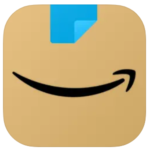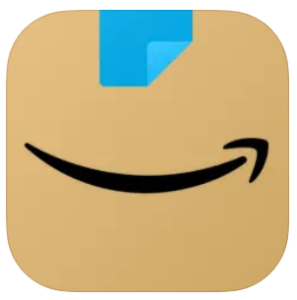
アマゾンでは様々な理由からログインできないケースが発生します。
この記事では、Amazonで特に「パスワードが正しくありません」と表示されてログイン出来なくなるケースの詳細と原因・対処法について解説していきますね。
Contents
Amazonで「パスワードが正しくありません」と表示されてログインできない
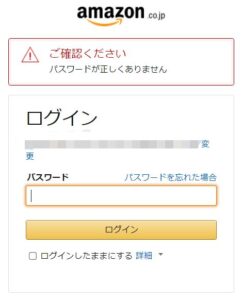
アマゾンのログイン画面で、メールアドレスとPASSWORDを入力後にログインボタンを押そうとすると、このメッセージが表示されて入れないケースがあります。
ご確認ください
パスワードが正しくありません
このエラーメッセージに関しては、サーバー障害や不具合によるものではなく、原因の多くは入力しているパスワードが正しくなかったり、無駄な数字やアルファベットなどが含まれてしまっていたりするケースです。
他にも、アカウント乗っ取りによりすでにPASSWORDを変更させられてしまっているケースも見受けられ、もし正しいものを入力しているはずなのにこの表示がされるという場合であれば、もしかするとアカウントが乗っ取られてしまった可能性も考えられるでしょう。
アマゾンはしばらく使っていない決済方法であれば、クレジットカード番号などを再入力しないと利用できませんが、そうでなければそのまま再入力なしに使えてしまいます。
つまり、アマゾンのアカウントが乗っ取られる=登録してあるクレジットカードやキャリア決済が勝手に使われる可能性が高いため注意が必要です。
Amazonで「パスワードが正しくありません」と表示される原因と対処法

アマゾンで「パスワードが正しくありません」と表示される原因として①PASSWORDが間違っている②アカウントが乗っ取られている③キャッシュが残っていることが挙げられます。
PASSWORDの再入力

正しく入力したつもりでも間違っているケースもあります。
しっかり確認して再入力してみてください。
一度メモアプリなどに入力して、それをコピペするとより間違いにくいと考えられます。
複垢の場合、組み合わせが間違っている可能性も

もし、ビジネス用、個人利用用などで用途を分けてアカウントを所持している場合、そのアカウントのメールアドレスとパスワードの組み合わせが間違っている可能性もあります。
つまり、Aというアカウントに利用するパスワードAをBというアカウントに入力してしまったケースです。
組み合わせが間違っていないか確認してみましょう。
アマゾンに登録しているメールアドレスを確認する

アマゾンに登録しているメールアドレスを確認してみてください。
もし、覚えがないのにパスワード再設定や購入などのお知らせが来ていれば、乗っ取られている可能性も。
ただし、不正利用があったことを騙るフィッシングメールもあるため注意が必要です。
SMSの確認
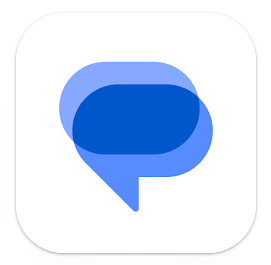
二段階認証を設定している状態で不正ログインに遭うと、SMSに対して通知が来ます。
もし、ログインした覚えがないのに来ているようであれば、乗っ取ろうとしている人がいるのかもしれません。
SMSに連絡が来る段階だと、既にメールアドレスとパスワードはバレてしまっている可能性が高いと考えられるため、急いでメールアドレスやパスワードの変更をしましょう。
メールアドレスの変更方法に関しては下記の記事を参照してくださいね。
🔍「誰かがあなたのAmazonアカウントで他のデバイスから購入しようとしました。」の対処法
アカウント乗っ取りの可能性も

アカウントがすでに乗っ取られていて、パスワード情報なども変更されてしまった可能性も。
もし、アカウントがすでに乗っ取られてしまっているケースでも、段階によってはパスワードの再設定で取り戻せる可能性もあります。
PASSWORDの再発行
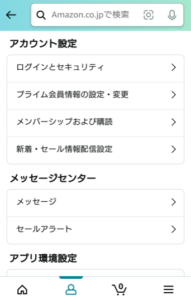
アカウント乗っ取りやパスワードが分からなくなってしまった場合に有効な手段です。
前者に関しては、再発行によってアカウントを取り戻せるケースもあります。
もし、アカウントを取り戻せたら、なるべくメールアドレスも変更して2段階認証も有効にするようにしましょう。
パスワードの再発行(再設定)方法については下記の記事を参照してください。
🔍「Amazonアカウントの情報更新をお願いしております。」詐欺メールの詳細と対処法を解説
不審なアクセスがないかチェックする
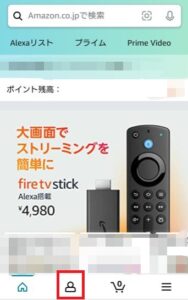
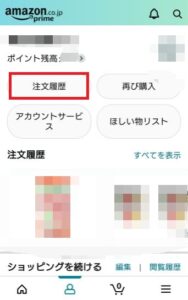
もし、パスワードの再発行などによってアカウントが取り戻せたら、本当にそのアカウントが乗っ取り被害に遭っていたか確認した方が良いでしょう。
というのも、もし不正ログインに遭っていた場合、メールアドレスも変更した方が安全ですし、出来れば2段階認証も有効にした方がより安全になるため、その工程が必要かどうか判断するためです。
また、すでに登録しているクレジットカードやキャリア決済などが不正利用されていた場合に、その被害について警察に相談したり、補償などに関してクレジットカードや各キャリアなどに相談したりしなくてはいけないからです。
不審なアクセスがないか確認するには、自分が注文した覚えのない注文履歴がないか、閲覧履歴がないか確認することで判断しやすいです。
ショッピングアプリの「プロフィール」タブから「注文履歴」をタップしてください。

「注文履歴」を確認してみてください。
もし、自分が注文した覚えのないものがあったら注意が必要です。
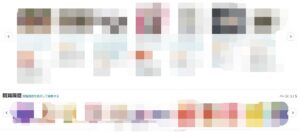
また、特にPCブラウザ版アマゾンであれば、アマゾンのページの下部に閲覧履歴が表示されます。
もし、自身が見た覚えのないページやいつも見ないようなジャンルの商品ページが表示されているようなら、やはり不正ログインされていた可能性があります。
登録してある決済に不審な請求がないかチェックする

アマゾンにクレジットカード、デビットカード、キャリア決済などを登録している場合は特に注意が必要です。
アカウントがすでに乗っ取られており、登録してある決済方法が不正利用に遭っている場合、こうしたキャッシュレス決済が登録してあると被害額が大きくなりやすいです。
この中では、キャリア決済であれば例えばauであれば最大でも9万円前後くらいまでの被害となりますが、銀行の口座からそのまま引き落としとなるデビットカードは、銀行残高によっては被害額が大きくなりやすいと言えます。
また、クレジットカードも限度額が高いユーザーだと被害額が大きくなりがちなので気を付けるべきでしょう。
アマゾンに登録している決済方法を覚えているようであれば、そのサービスの利用履歴や請求などを確認し、自分で頼んだ覚えのないアマゾンの請求がないかチェックしてみてください。
もし、不正利用が確認できた場合、すぐにそのクレジットカードなどの利用停止手続きをし、再発行をしてもらいましょう。
キャッシュの削除
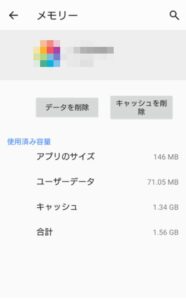
もし、アカウントが乗っ取られておらず、PASSWORDにも間違いがないという場合は、キャッシュが残っていることが原因で「パスワードが正しくありません」と表示されている可能性も。
これが原因である場合は、キャッシュを削除することで改善されるケースがあります。
キャッシュデータを削除してから、再度PASSWORDの入力とログイン作業を行ってみてください。
キャッシュの削除方法については下記の記事を参照してください。
🔍Amazonサイトが自動的に英語表示に!英語表記から変更されて戻らない原因と対処法を解説
問い合わせ

もし、何をしても「パスワードが正しくありません」と表示される場合は、カスタマーサービスに問い合わせることで対処してくれる可能性が高いです。
問い合わせ手順については下記の記事をご覧ください。
🔍Amazon Music Unlimitedの登録方法と登録できない場合の原因と対処法
すでに不正ログインされてしまい、クレジットカードの不正利用などが発生している場合は警察などに相談をお勧めします。
警察への相談先に関しては下記の記事をご覧ください。
🔍「今すぐMcAfeeを有効にしてください!」という警告は偽物?消す方法と見分け方の解説
乗っ取られにくいアカウントの設定方法

普段から乗っ取り対策をしておくことで、不正ログインされにくい環境を作れます。
特にアマゾンであれば二段階認証を有効にすることでグッと安全性が上がるので設定をお勧めします。
二段階認証の有効化手順については下記の記事をご覧ください。
🔍「誰かがあなたのAmazonアカウントで他のデバイスから購入しようとしました。」の対処法
こちらもCHECK
-

Amazonでキャリア決済をする方法!auかんたん決済、d払いなどでの支払いのやり方を解説
アマゾンでは様々な支払い方法が選択できます。 この記事では、Amazonでキャリア決済(auかんたん決済、d払い、ソフトバンクまとめて支払いでの支払い)をする方法とプライム会員費を指定するやり方につい ...
続きを見る